|
Beachlady

Dieses Tutorial wurde
von mir Romana
geschrieben, es darf
nicht kopiert werden und
auf anderen Seiten zum
download angeboten
werden.
Jegliche Ähnlichkeit ist
rein zufällig.
Ich habe es mit Corel 11
geschrieben, geht aber
sicher mit den anderen
auch.
Hier
bekommt ihr das Material
dazu ( Die Posertube ist
im Material nicht
enthalten).
Filter :
Filter - FM
Tile Tools - Blend
Emboss
Entzippe das Material
und gib diese
in den richtigen Ordner.
Hast du alles dann
fangen wir an.
1.)
Öffne ein neues transparentes
Bild von 1024 x 500
Suche dir eine Farbe aus
deiner Tube ich hab als
Hintergrundfarbe #007DE3
Und als Vordergrundfarbe
Weiß #FFFFFF
Und danach für den
Hintergrund Grau genommen
#C0C0C0
2.)
Auswahl - alles Auswählen
- Auswahl verkleinern
mit diesen Einstellungen
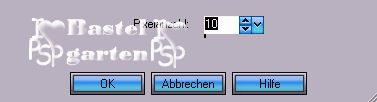
Fülle diese nun mit deiner
Vordergrundfarbe Weiß #FFFFFF
Nochmals um 10 Pixel
verkleinern
drücke 1x die Entferntaste
3.)
Auswahl - Auswahl umkehren
Anpassen -
Bildschärfe verringern -
Gauscher Weichzeichner
mit diesen Einstellungen
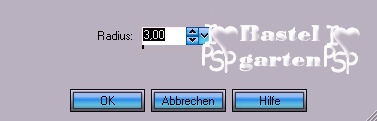
Auswahl umkehren
4.)
Ebene neue Rasterebene
Fülle diese mit dem
Farbverlauf "Teom_133" mit
diesen Einstellungen.
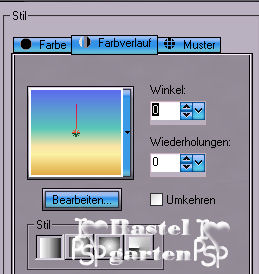
5.)
Ebene - Masken
laden/speichern - Maske laden
aus Datei
Suche dir da die Maske
"0.151-wicked"
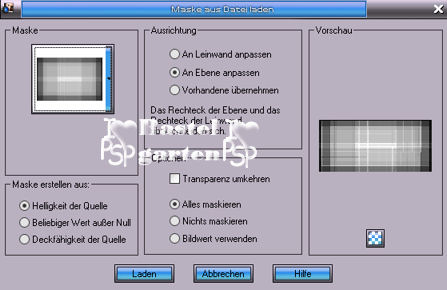
Maskenebene löschen -
Frage mit ja beantworten
Ebenenpalette - Gruppe
zusammenfassen
6.)
Effekte - Filter - FM Tile
Tools - Blend Emboss
mit den
Standarteinstellungen.
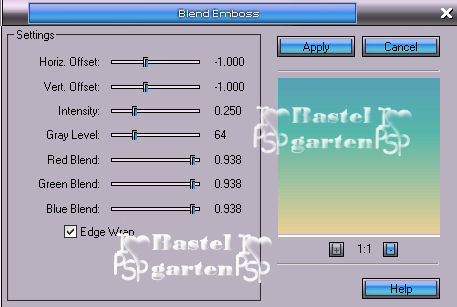
Bitte 2x anwenden
Auswahl aufheben
7.)
Ebene - neue Rasterebene
fülle diese mit der Farbe
Grau #C0C0C0
Ebene an die letzte Stelle
anordnen
8.)
Wir aktivieren nun wieder
die oberste Ebene
Formwerkzeug - Suche dir
da die Form "formrom47"
Siehe dazu auf deiner
Materialpalette das nur die
Hintergrundfarbe offen ist.
Ziehe in etwa so die Form
auf

Ebene umwandeln in eine
Rasterebene
Effekte - 3D Effekte -
Schlagschatten mit diesen
Einstellungen
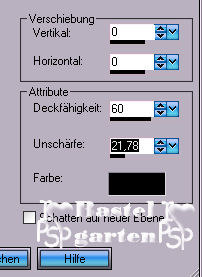
Verschiebe die Form nach
oben links, siehe dazu mein
Hauptbild
9.)
Aktiviere die Tube
"MA~PC~3Palms-06" Kopieren
Einfügen als neue Ebene
Verschiebe diese nach
rechts und stelle die
Sichtbarkeit auf 80%
10.)
Aktiviere die Tube
"flowerd001" Kopieren
Einfügen als neue Ebene
Verschiebe sie etwas nach
links unten, aber so das man sie
noch ganz sieht
Effekte - 3D Effekte -
Schlagschatten mit den gleichen
Einstellungen wie im Punkt 8
11.)
Aktiviere deine Tube (ich
hab die Posertube)
Verschiebe diese etwas
zurecht so das es schön aus
sieht,
siehe dazu auch mein
Hauptbild.
Effekte - 3D Effekte -
Schlagschatten mit den gleichen
Einstellungen wie im Punkt 8
12.)
Textwerkzeug - Schreib
deinen Namen oder benenne dein
Bild
Du kannst auch dein
Wasserzeichen darauf setzten.
13.)
Bild - Rand hinzufügen von
1 Pixel in der Hintergrundfarbe
#007DE3
Bild - Rand hinzufügen von
2 Pixel in deiner
Vordergrundfarbe Weiß #FFFFFF
Bild - Rand hinzufügen von
1 Pixel in der Hintergrundfarbe
#007DE3
Nun ist dein letter fertig
und du kannst es als JPG
abspeichern.
Ich hoffe dir hat das
Tutorial genau so viel Spaß
gemacht wie mir es zu
basteln und zu schreiben.
Home
Design by
Romana |